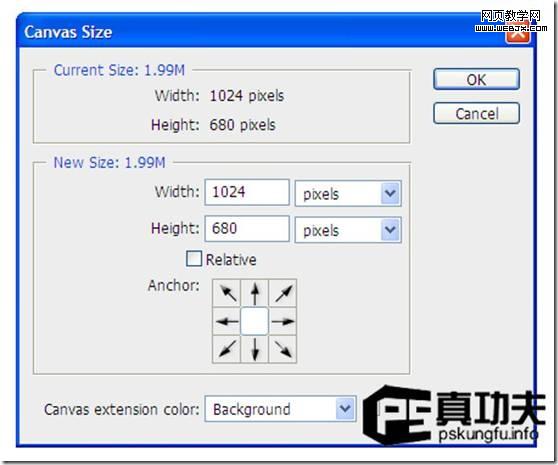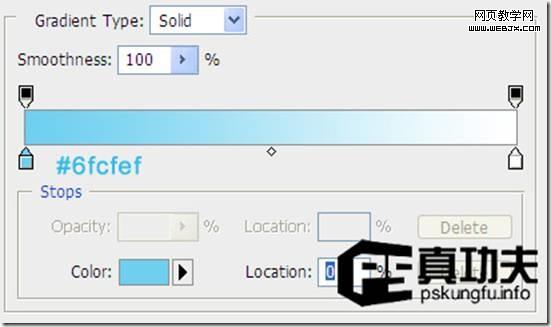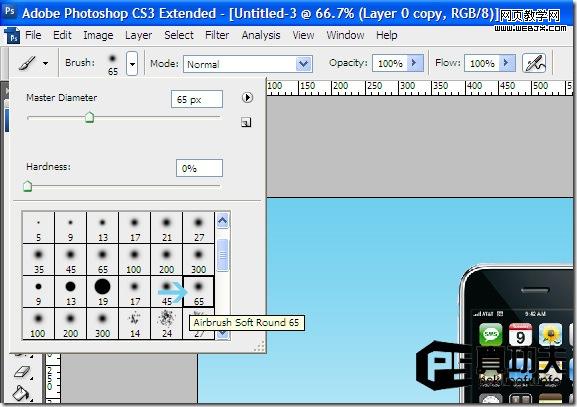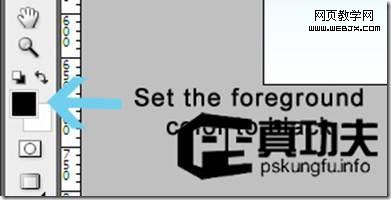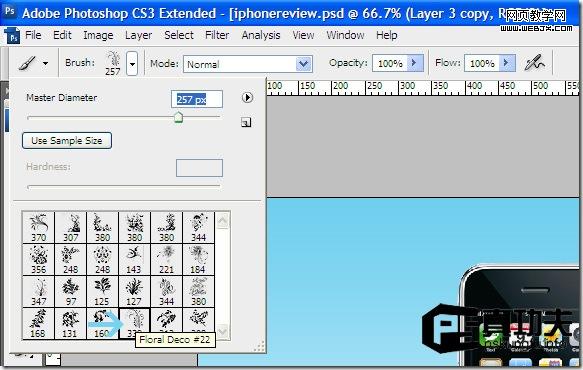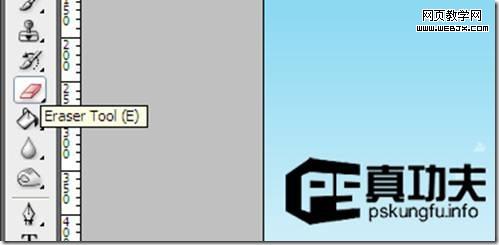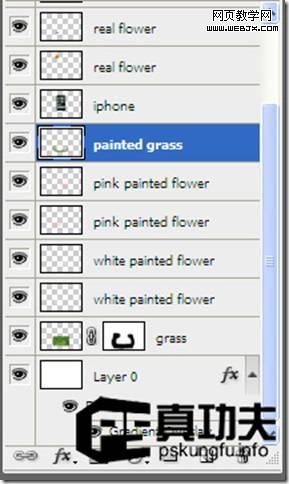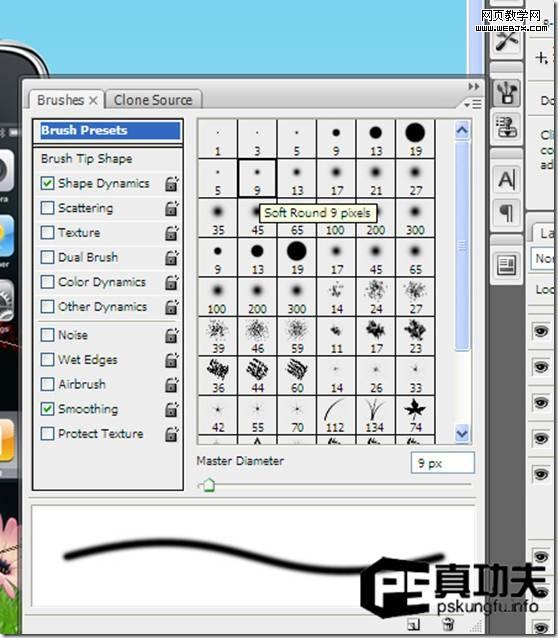PS高手总会利用一些简单的元素打造成非常惊人的效果。下面的教程用到的素材都是常见的,不过作者确用艺术的形态来表现他。效果自然出彩。制作过程中有部分素材和笔刷需要从网上下载。
最终效果 
(本文来源于图老师网站,更多请访问http://m.tulaoshi.com/pskoutu/)1、设置工作区: 打开photoshop然后创建一个新的画布1024×680px大小。
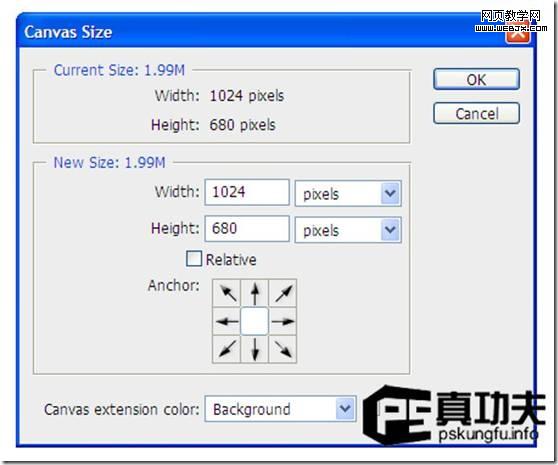
2、添加一个渐变背景: 给第一个图层添加一个渐变背景设置如下:

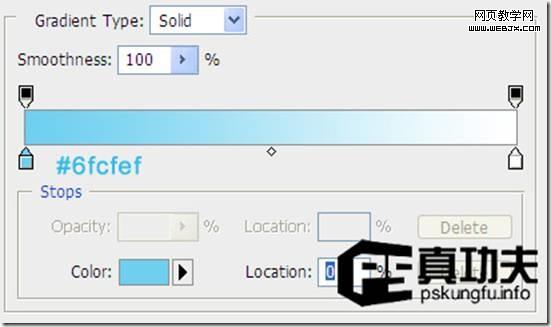
图象将会呈现出如下效果:
3、添加iphone图片: 现在我们下载iphone手机图片,接着使用photoshop钢笔工具来创建选区。


把iPhone手机图片添加到工作区。如果图片太大,你可以使用photoshop快捷方式按下CTRL+T或者在菜单栏中选择编辑—变幻—缩放来重调大小。为了使保持图片大小比例你可以在调整时按住SHIFT键。
4、添加草坪: 下载草坪图片然后在photoshop中打开它。

(本文来源于图老师网站,更多请访问http://m.tulaoshi.com/pskoutu/)重调图片的大小确保草坪这个图层位于iPhone图层下面。这样的话iPhone就会耸立在草坪上。
5、为草坪创建蒙板: 正如你所看到的草坪图片有一些硬角。我们将要做的是让他们更加柔和和圆润。那么列,选择草坪所在的图层,按下图层面板下面的添加图层蒙板按钮。现在我们就点击添加图层蒙板选中草坪。

选择一个 Airbrush Soft Round(估计是柔角,大家有好的翻译可以留言告诉我们)来柔滑边角。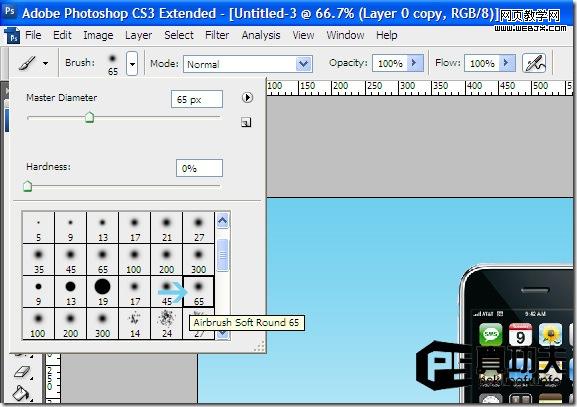
不要忘记把你的前景色设置为黑色,这样的话添加的蒙板是100%伤害(这个翻译好像游戏,呵呵)。如果你选择了其他的颜色来替代的话,蒙板的位置将会留下痕迹我们可不希望这样。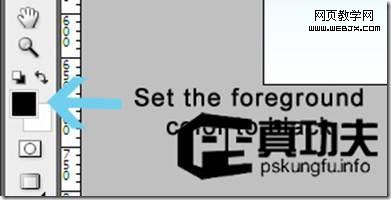
完成蒙板后,尽可能试着除去那些丑陋的边角。不要不敢下手哦,我们将会在接下来会用笔刷给草坪添加一些效果。
6、绘制一些鲜花:
适当下载一些花纹及植物笔刷。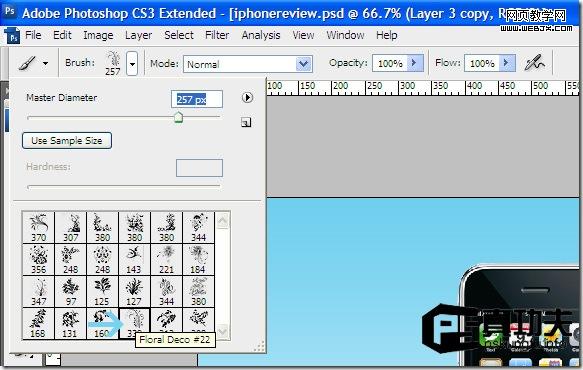
在放置好一朵花的位置后,复制这个图层,水平翻转(编辑变换水平翻转)将其放置在另外一边。
选择橡皮擦工具(E)清除掉花的一些长叶子。这一步选作。你可以清除也可以不动他们,但是我决定擦除掉他们。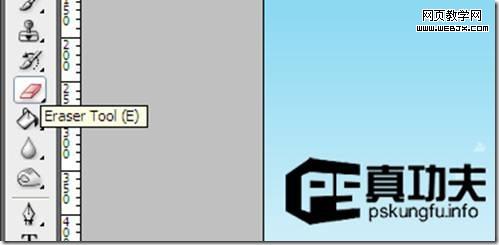

再刷上其它花纹笔刷。
7、添加一些鲜花: 打开下图所示的花朵素材,然后选择钢笔工具(P)选中他们然后把他们添加到工作区,确保这些花的图层位于iPhone图层之上





8、绘制一些草坪: 接下来下载一些小草笔刷。改变这两种绿色获取更好的效果。把草坪图层放置在iPhone图层下但是在草坪之上。

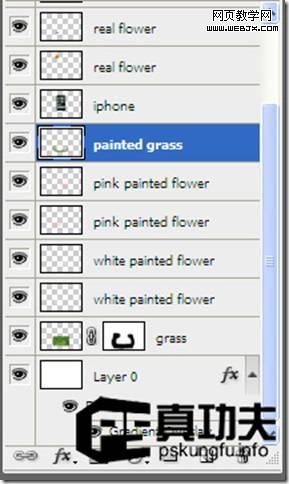
9、我们将会在iPhone手机周围添加一些曲线。首先,展开笔刷工具,具体设置如下: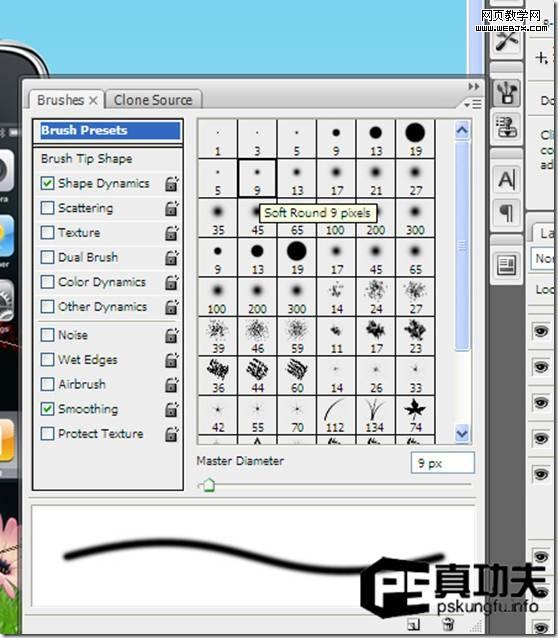


选择钢笔工具,围绕iPhone创建一个路径。然后右击选择描边路径,选择笔刷选中模拟压力。
它将会呈现一种围绕iPhone手机散布效果。复制这个图层3-4次使这个图层看起来更加明显。每一次复制图层时改变一下颜色粉红或白色或亮丽红同时轻微的移动他们使动作更加明显。
10、添加更多的元素: 下一步我们将添加一个蝴蝶和热气球。所以嘛还是要下载这两个图像。使用钢笔工具创建选区然后将他们添加到工作区中,接着充分的调整以适应大小。



11、淡淡的浮云: 下一步我们将在背景上添加一些淡淡的云彩。


哈哈 怎么样大作完成。我们来预览下最终效果:
(本文来源于图老师网站,更多请访问http://m.tulaoshi.com/pskoutu/)